本文较长,建议点赞收藏。更多AI大模型应用开发学习视频及资料,在智泊AI。
什么是GraphRAG?
GraphRAG(基于图的检索增强生成)就像是给你的AI装了一张知识地图,让它能自由导航。传统的AI系统,比如聊天机器人,通常靠简单搜索找答案。它们在文本堆里找关键词,有时候会漏掉整体的大局。GraphRAG通过将信息组织成一个知识图谱来改变这一现状------这是一个由节点(比如人、地点或事物)和它们之间的关系(比如"居住在"或"为某人工作")构成的互联网络。
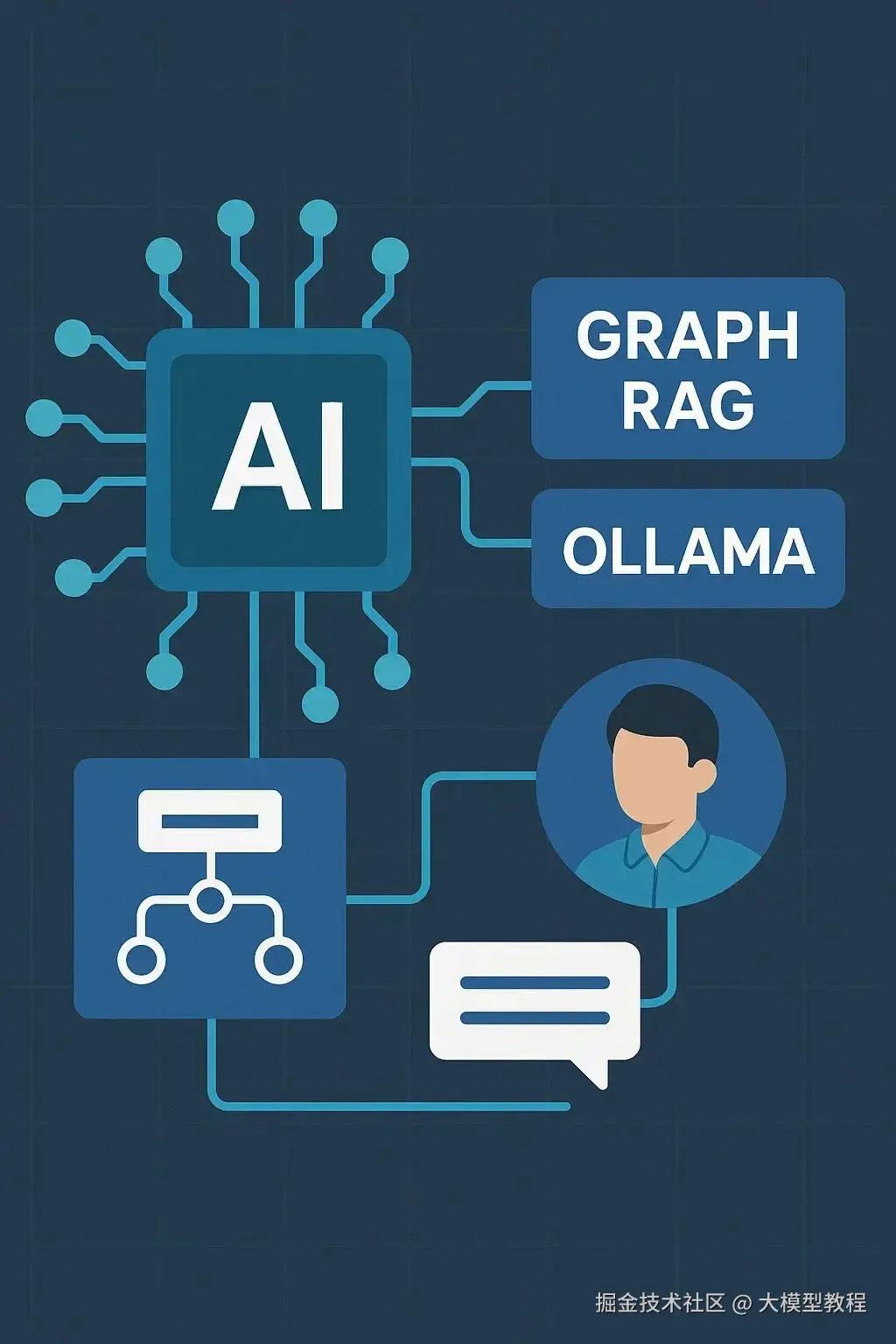
想象一个社交网络:GraphRAG不仅知道"Alice"和"Bob"存在,还知道Alice为Bob工作,而Bob在纽约经营一家公司。这种结构化的方法让AI能精准回答复杂问题,比如"Alice和纽约有什么联系?"
为什么GraphRAG特别?
- • 处理复杂查询:它很擅长需要连接多条信息的复杂问题,比如"电动车如何影响空气质量和公共交通?"
- • 减少错误:通过使用结构化数据,降低AI"胡编乱造"(即"hallucination")的几率。
- • 语境感知:它能理解事物之间的关系,而不仅是孤立的事实。
什么是Ollama?
Ollama是一个开源工具,让你能在自己的电脑上运行强大的AI模型(比如Llama、Mistral或Gemma)。这就像在你的笔记本电脑里装了个迷你超级计算机,不需要把数据发到云端。这对隐私、成本和控制来说可是个大事。
为什么将Ollama与GraphRAG结合使用?
- 隐私优先:你的数据留在本地,非常适合处理敏感信息。
- 成本效益高:无需为昂贵的云API(如OpenAI)付费。
- 可定制:你可以调整模型和设置以满足你的需求。
- 本地运行:即使在普通硬件上也能离线运行。
GraphRAG与Ollama如何协同工作?
GraphRAG将你的数据整理成一个知识图谱,而Ollama则为AI提供动力去理解和查询这个图谱。简单来说,工作流程是这样的:
- 输入数据:你输入文本(比如文章、书籍或报告)。
- 构建图谱:GraphRAG提取实体(比如"Elon Musk""Tesla")和关系(比如"Elon Musk创立了Tesla"),生成知识图谱。
- 社区摘要:它将相关实体分组为"社区"(比如所有Tesla相关的信息),并进行摘要。
- 用Ollama查询:当你提出问题时,Ollama的AI模型会搜索图谱,提取相关信息,并生成清晰的答案。
这就像有一个图书管理员(GraphRAG)把书整理成一个智能系统,还有一个天才助手(Ollama)帮你阅读并解释这些书。
子主题:深入探索
让我们深入了解GraphRAG和Ollama的关键点,必要时会附上示例和代码。
1. 构建知识图谱
知识图谱是GraphRAG的核心。它将杂乱的文本变成结构化的信息地图。比如,从一篇新闻文章中,它可能提取:
- • 实体:"Apple""Tim Cook""iPhone"。
- • 关系:"Tim Cook是Apple的CEO""Apple生产iPhone"。
代码示例:提取实体和关系 以下是一个简化的Python示例,使用Ollama和NetworkX库创建知识图谱:
ini
import ollama
import networkx as nx
# 示例文本
text = "Elon Musk是Tesla的CEO。Tesla在加州生产电动车。"
# 初始化图谱
G = nx.DiGraph()
# 使用Ollama提取实体和关系
response = ollama.chat(
model="llama3",
messages=[
{"role": "system", "content": "从文本中提取实体和关系。"},
{"role": "user", "content": text}
]
)
# 模拟响应(实际中需要解析Ollama的输出)
entities = ["Elon Musk", "Tesla", "California"]
relationships = [("Elon Musk", "是CEO", "Tesla"), ("Tesla", "在...生产汽车", "California")]
# 添加到图谱
for entity in entities:
G.add_node(entity)
for rel in relationships:
G.add_edge(rel[0], rel[2], relationship=rel[1])
print("节点:", G.nodes)
print("边:", G.edges(data=True))输出:
less
节点: ['Elon Musk', 'Tesla', 'California']
边: [('Elon Musk', 'Tesla', {'relationship': '是CEO'}), ('Tesla', 'California', {'relationship': '在...生产汽车'})]这会创建一个简单的图谱,供后续查询。在实际的GraphRAG设置中,LlamaIndex或Neo4j等工具会让这个过程更稳健。
2. 社区检测与摘要
GraphRAG使用算法(如hierarchical Leiden或Louvain)将相关实体分组为"社区"。比如,所有与"Tesla"相关的实体(Elon Musk、电动车、加州)形成一个社区,然后对每个社区进行摘要以加快查询速度。
为什么重要?
- • 可扩展性:摘要减少了AI需要处理的数据量。
- • 语境:摘要提供了高层次的概览,适合回答像"Tesla是干什么的?"这样的大问题。
3. 查询图谱
GraphRAG支持两种搜索方式:
- • 全局搜索:通过社区摘要回答宏观问题(比如"这个数据集的主题是什么?")。
- • 局部搜索:聚焦于特定实体及其关系(比如"Tesla的CEO是谁?")。
代码示例:使用Ollama查询 让我们用Ollama查询之前构建的图谱:
ini
# 查询图谱
query = "Tesla的CEO是谁?"
# 使用Ollama处理查询
response = ollama.chat(
model="llama3",
messages=[
{"role": "system", "content": "根据此图谱回答问题:节点:Elon Musk, Tesla, California。边:Elon Musk -> 是CEO -> Tesla, Tesla -> 在...生产汽车 -> California。"},
{"role": "user", "content": query}
]
)
print("答案:", response['message']['content'])输出:
makefile
答案: Elon Musk是Tesla的CEO。在完整的GraphRAG设置中,系统会自动搜索图谱并用Ollama生成自然语言答案。
4. 设置GraphRAG与Ollama
让我们来一步步设置一个本地的GraphRAG系统,结合Ollama,基于Microsoft的GraphRAG和社区适配版本。
步骤指南
-
安装Ollama : 从Ollama官网下载。 拉取模型:
ollama pull llama3和嵌入模型:ollama pull nomic-embed-text。 -
设置虚拟环境:
ini
plaintext conda create -n graphrag-ollama python=3.10conda activate graphrag-ollama-
安装GraphRAG:
pip install graphrag
-
初始化项目:
bash
mkdir ragtest
cd ragtest
python -m graphrag.index --init --root .- 配置设置: 编辑ragtest文件夹中的settings.yaml:
bash
llm:
api_base: http://localhost:11434/v1
model: llama3
embeddings:
llm:
model: nomic-embed-text
api_base: http://localhost:11434/api- 添加输入数据: 在ragtest/input文件夹中放入一个文本文件(比如book.txt)。例如:
bash
curl https://www.gutenberg.org/cache/epub/24022/pg24022.txt > ./ragtest/input/book.txt- 运行管道:
css
python -m graphrag.index --root .- 查询图谱:
css
python -m graphrag.query --root . --method global --query "主要主题是什么?"这就搭建了一个由Ollama驱动的本地GraphRAG系统,可以根据你的数据回答问题。
5. 挑战与局限性
尽管GraphRAG和Ollama很强大,但也有些难点:
- 资源密集:构建图谱可能很慢且耗内存,尤其是大数据集。
- 提示调整:要获得最佳结果需要精细调整提示词,挺麻烦。
- 模型限制:像Llama 3.1 8B这样的小型模型在处理复杂图谱时可能不如大型云模型。
- 设置复杂:配置GraphRAG和Ollama需要手动调整,比如编辑配置文件。
解决方法:
- 使用LightRAG作为更快、更简单的GraphRAG替代品。
- 用GPU优化硬件以加速处理。
- 参考社区指南进行提示词调整。
6. GraphRAG与传统RAG的比较
传统RAG通过向量相似性搜索文本片段,适合简单问题,但有以下问题:
- 分散信息:无法连接多个来源中的信息。
- 宏观语境:无法回答需要总结的宏观问题。
GraphRAG的亮点在于:
- 使用关系连接信息。
- 摘要社区以提供更广的洞察。
- 通过结构化数据减少错误。
示例对比 问题:"Tesla如何影响环境?"
- 传统RAG:可能提取关于Tesla汽车和污染的无关片段,漏掉关联。
- GraphRAG:通过知识图谱连接Tesla的电动车与减少排放及生产影响,提供完整答案。
7. 现实世界的应用
GraphRAG与Ollama适合以下场景:
- 商业智能:分析报告,找到隐藏联系(比如市场趋势)。
- 研究:总结学术论文或连接跨学科发现。
- 隐私敏感工作:本地处理敏感数据,如医疗记录或法律文件。
- 教育:为学生创建知识图谱,探索历史或科学等话题。
案例研究:新闻分析 想象分析50篇关于气候变化的新闻文章。GraphRAG与Ollama可以:
- 构建实体图谱(比如"CO2""可再生能源")和关系(比如"CO2导致全球变暖")。
- 总结社区(比如"可再生能源解决方案")。
- 回答问题,比如"气候变化的主要原因是什么?",提供清晰且关联的洞察。
8. 可视化图谱
可视化知识图谱能帮助你看到信息间的联系。可以用Gephi或NetworkX脚本渲染图谱。
代码示例:用NetworkX可视化
ini
import networkx as nx
import matplotlib.pyplot as plt
# 假设G是之前的图谱
pos = nx.spring_layout(G)
nx.draw(G, pos, with_labels=True, node_color='lightblue', node_size=500, font_size=10)
edge_labels = nx.get_edge_attributes(G, 'relationship')
nx.draw_networkx_edge_labels(G, pos, edge_labels=edge_labels)
plt.show()这会生成一个可视化图谱,展示节点(实体)和边(关系)。
自己上手试试
想尝试GraphRAG和Ollama?需要准备:
- 硬件:16GB+内存的电脑;GPU有帮助但非必需。
- 软件:Python 3.10+、Ollama和GraphRAG(通过pip安装)。
- 数据:任何文本文件(文章、书籍或报告)供分析。
- 时间:大约1-2小时来设置和实验。
按照上面的设置指南,从小型数据集开始,玩玩查询。查看GraphRAG的GitHub和Ollama官网获取更多资源。
GraphRAG与Ollama的未来
GraphRAG和Ollama的组合只是个开始。未来可期:
- • 更好的模型:更高效的新模型将增强本地AI能力。
- • 更简单设置:社区工具正在简化GraphRAG的配置。
- • 更广泛应用:从医疗到金融,GraphRAG将驱动更智能的AI系统。
- • 动态图谱:未来模型可能实时构建和查询图谱。
结论
GraphRAG和Ollama是让AI更智能、私密且易用的梦幻组合。通过将杂乱文本转为结构化知识图谱,并用本地AI模型驱动,它们为企业、研究者和好奇的头脑开启了新可能。不管是分析新闻、深入报告,还是探索新话题,这对组合都能提供清晰、关联的答案,同时不花大钱也不牺牲隐私。
学习资源推荐
如果你想更深入地学习大模型,以下是一些非常有价值的学习资源,这些资源将帮助你从不同角度学习大模型,提升你的实践能力。
本文较长,建议点赞收藏。更多AI大模型应用开发学习视频及资料,在智泊AI。